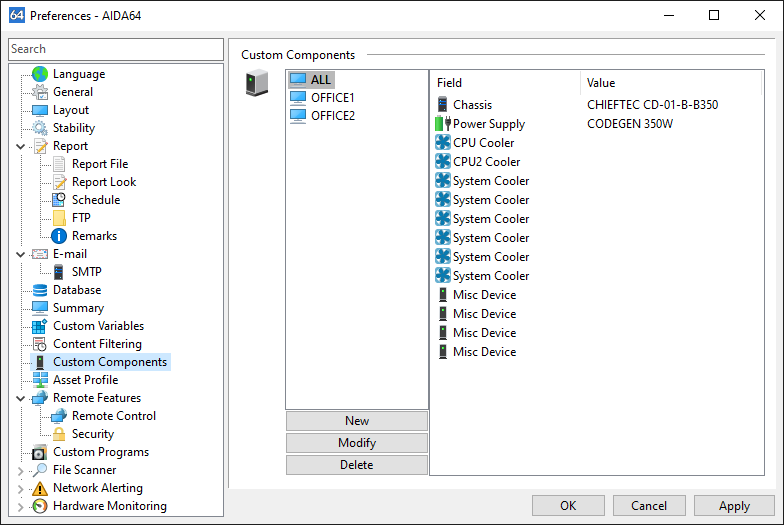play_arrow
play_arrow
play_arrow
play_arrow
play_arrow
play_arrow
play_arrow
Пользовательские компоненты




Пользовательские компоненты можно использовать для указания таких аппаратных компонентов, которые невозможно обнаружить с помощью обычных методов аудита оборудования. Информация о предварительно настроенных пользовательских компонентах появится на странице Компьютер / Сводка. Мы можем добавить пользовательские компоненты на отдельные компьютеры или — если мы напишем «ALL» в поле имени компьютера или нажмем кнопку «Все» — сразу на все компьютеры в сети.